iphoneのカメラで動きをトラッキングしてPC上のVtube Studioに動きを反映させる方法について解説しています。
データを連携させる際にitunesがPC内に必要となるためダウンロードがまだの方は以下からダウンロードしておきましょう。
全体的な流れ
まずiphoneとPCのVtube Studioを連携させるためにどのようなことをするのかの大まかな流れについて解説します。
1.PCのVtubeStudioに格納されているモデルのデータファルダをiphoneのVtubeStudioに格納されているモデルのデータファルダに上書きする。
2.その理由はiphone版のVtubeStudioをダウンロードした段階では利用できるモデルはアプリ側が用意しているモデルのみしか格納されていません。
そのため、PC側のモデルのデータファルダで上書きすることで新たにモデルを追加することができます。
3.PCとiphoneのVtubeStudioのモデルデータの連携はitunesの「ファイル共有」という機能を使うことで可能になります。(ケーブル使用)
では以下で具体的な作業の手順を解説します。
1.PCのVtube Studioのモデルを格納しているフォルダを開く
PCのVtubeStudioを起動してモデルを格納しているフォルダを開きます。開き方は画面をダブルクリックすると画面左側にメニューが表示されるため人型のアイコンをクリックして「モデルのインポート」のボタンをクリックすると開きます。
開いたフォルダは後で使用するためしばらくそのままにしておいてください。
2.PCのitunesを起動してケーブルでiphoneを接続する
PCのitunesを起動したらiphoneとPCをライトニングケーブルで接続します。iphone側に「このPCを信頼しますか?」という確認のウィンドウが現れた場合には「はい」を選択すると以下の画像の様にすまほのアイコンが表示されるのでクリックします。
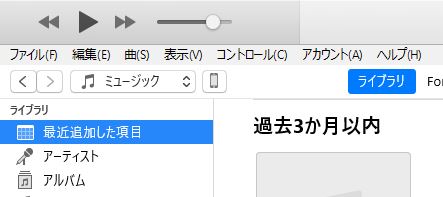
すると「ファイル共有」という項目が設定項目に表示されるのでそちらを選択します。
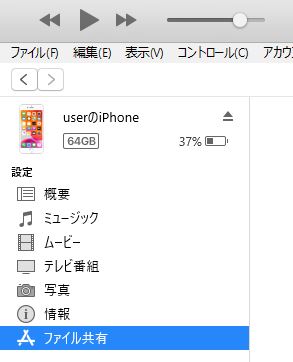
ファイル共有を選択するとiphone側の各アプリが表示されるためVtubeStudioのアプリをクリックするとアプリ内のデータファルダが表示されます。
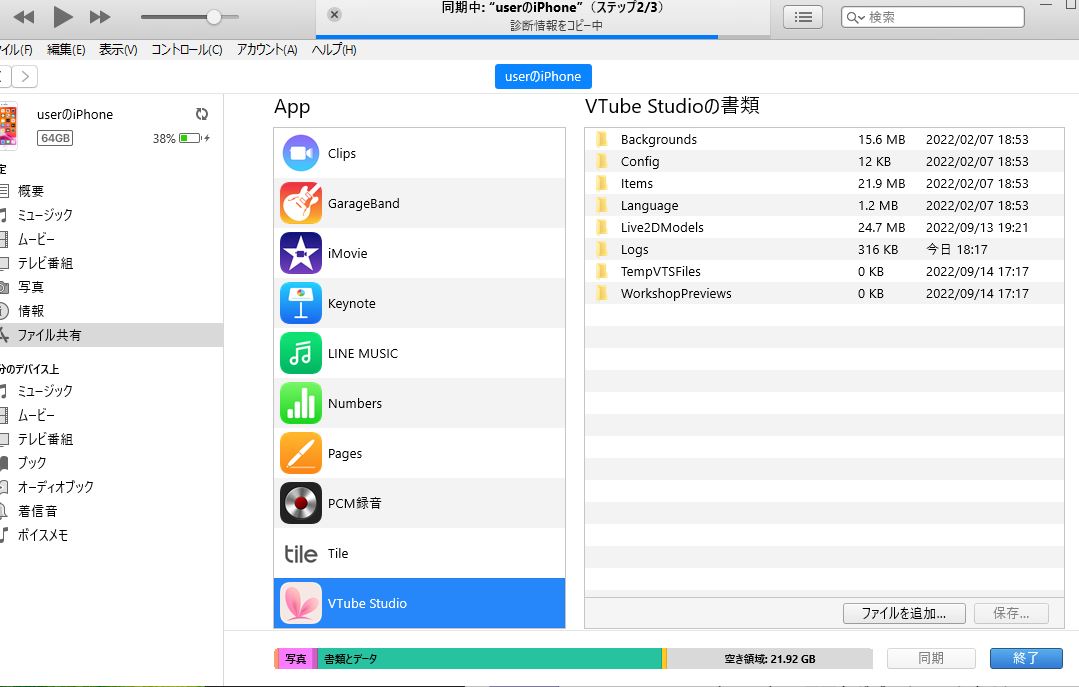
次に先ほど開いたPC側のVtubeStudioのモデルデータが格納されたフォルダの階層部分に「Live2DModels」という表記があるため、その名称部分をクリックしたまま右側(itunesのVtubeStudioの書類という項目内)にドラッグ&ドロップします。
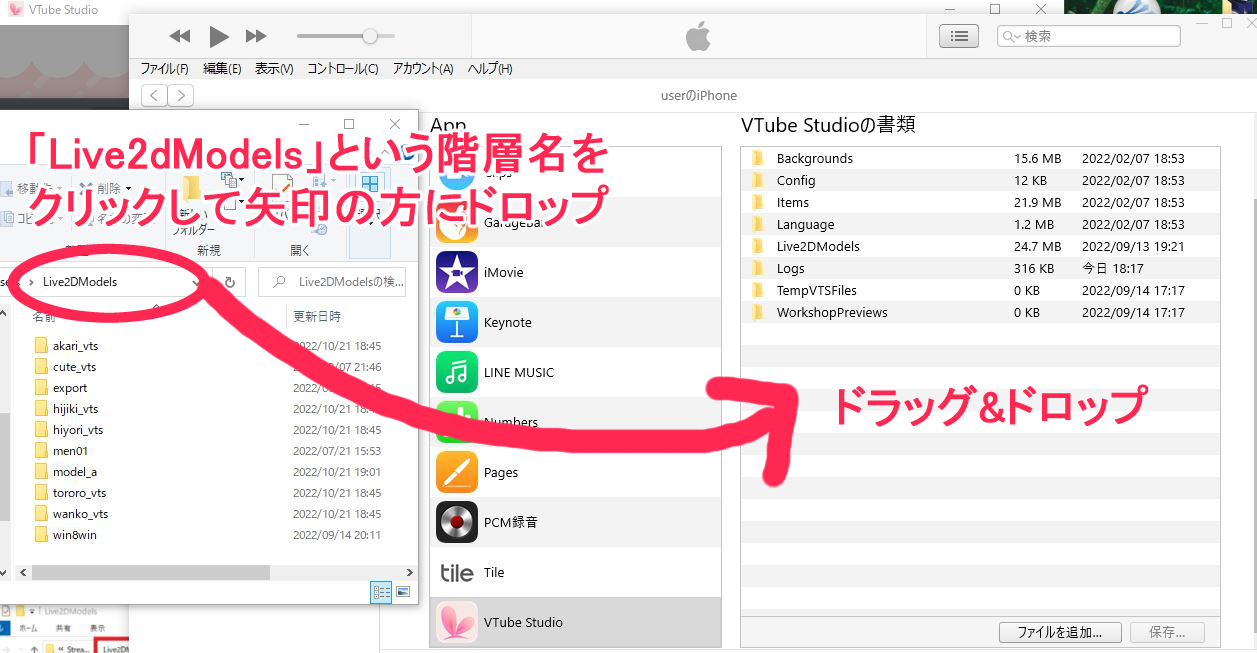
ドラッグ&ドロップをすると置き換えますか?のウィンドウが表示されるので「置き換える」を選択してPC側のデータに変更して画面右下にある「終了」をクリックしてデータの移行は完了します。
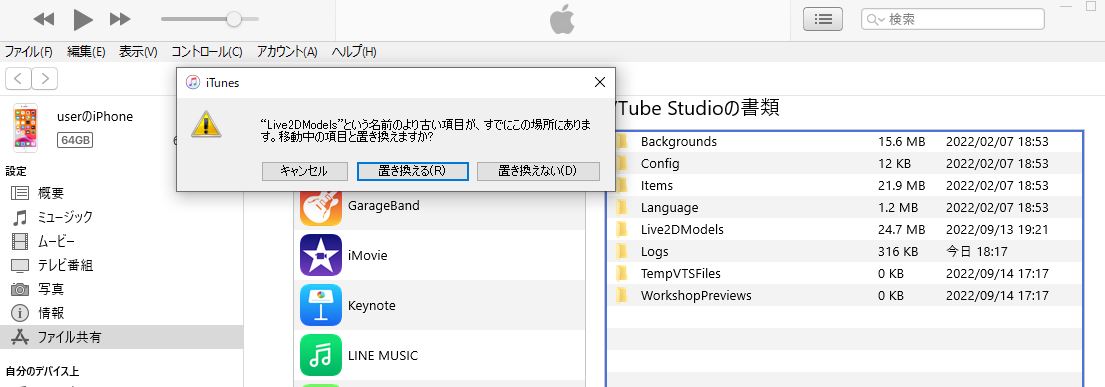
ちなみにドラッグ&ドロップするとデータ移行に若干時間がかかるためitune上部に表示されるステータスバーでコピー状況を確認しましょう。
※コピーが完了する前にケーブルを抜くとコピーが失敗するので注意しましょう。

データの置き換えが完了したらケーブルを抜いてiphoneのVtubeStudioを起動してモデルのデータを確認してみましょう。
PCで追加していたモデルデータがあれば成功です。
iphoneでトラッキングを行う
iphoneからwifiでPCのVtubeStudioにつなぐためにまずPCのVtubeStudioですまほ接続設定の項目を開きます。
画面をダブルクリックして表示される歯車アイコンをクリックして表示されるメニューの下にある「スマホ接続設定(WiFi)」の「サーバーを起動する」をON(青色)にします。
※下にある「IPを探す」を押すとPC側のIPが表示されるためiphoneで接続する際にIPから自分のPCを判別することができます。
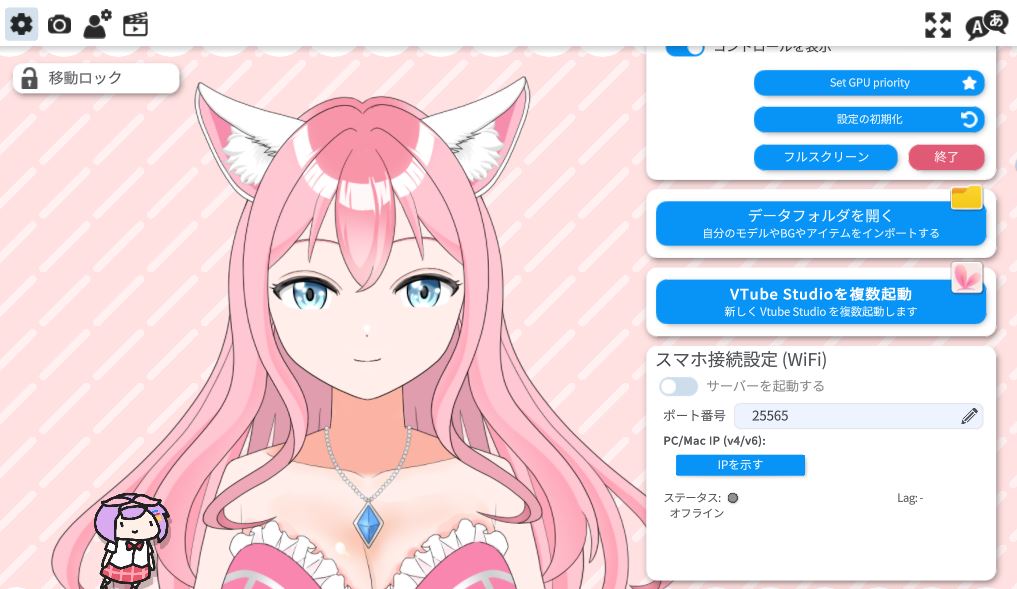
次にiphone側のVtubeStudioを起動して歯車アイコンをタップして「PC/Mac接続設定(WiFi)」の「PCと接続する」をONにして下の「サーバーを探す」をタップするとIPが表示されるため自分のPCのIPを選択すると連携が完了します。
※「ストリーミングモード」をONにするとより精度の高いトラッキングができますがその分バッテリーを消耗しやすいので注意しましょう。
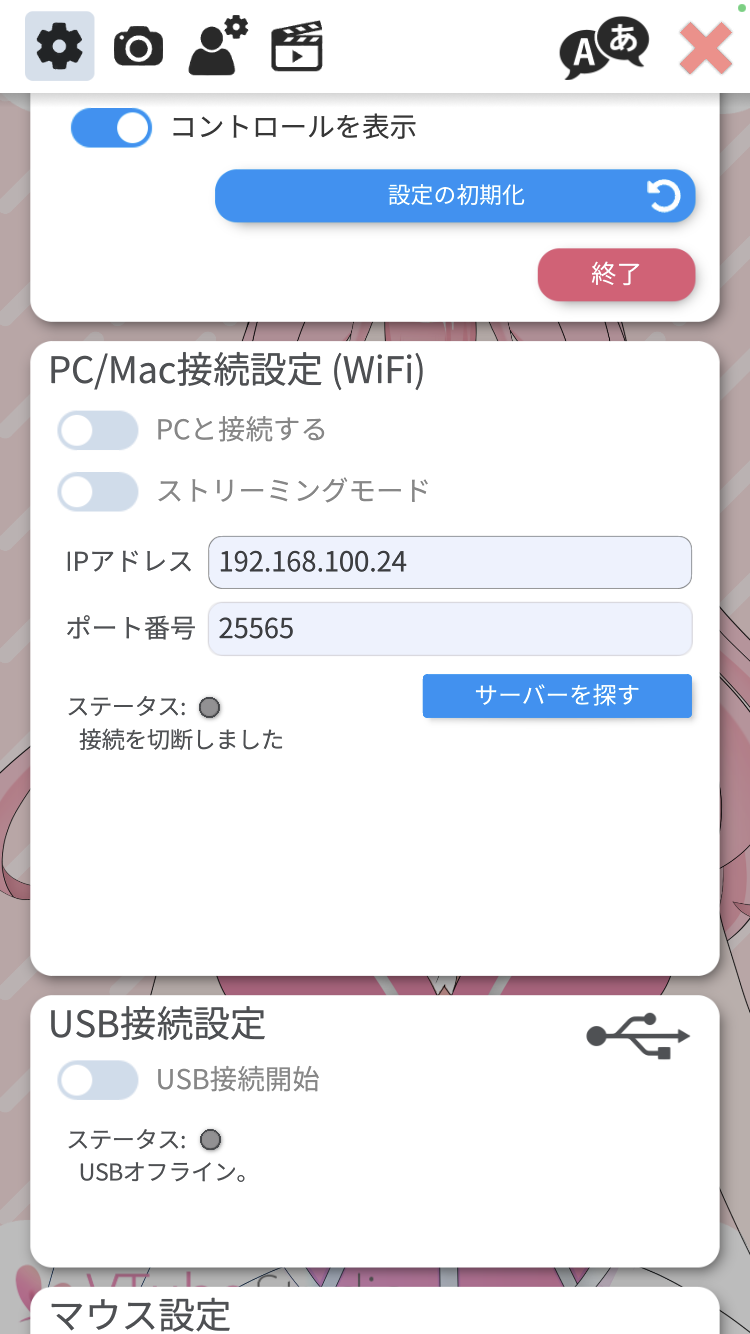
iphoneのVtubeStudioはデフォルトではPCと5分間しか連携することができません。5分以上連携したい場合には有料版に切り替える必要があります。(2000~3000円ぐらいだったと思います)
iphoneでのトラッキングは非常に精度が高くPCカメラと比べて反映に遅延が生じることが少ないため基本的には有料版を購入することをおすすめします。
以上がiphoneとPCのVtubeStudioを連携させる手順になります。
※オリジナルのVtuberモデルをまだ作成していない方はココナラで依頼するのもおすすめですよ。ココナラにはVtuber専門のクリエイターがたくさんいるので自分好みの方に依頼ができます。
Vtuberの名前ロゴの作成はお済みですか?
Vtuberとして活動する際には名前のロゴがあった方が印象に残るため、ぜひ作成しておくのがおすすめです。
名前のロゴはココナラで依頼できるためまだの方はぜひここを利用してみてください。
以下ではおすすめのデザイナーの方を紹介します。

ココナラに会員登録する際に以下の招待コードを入力すると1000円分のポイントがもらえます。
※「Copy」をタップすると招待コードをコピーできます。
▼ココナラ招待コード
7S8VV
おすすめの名前ロゴクリエイター一覧
ココナラで人気の名前ロゴクリエイターの方を紹介します。
「いちのせらいせ」さん

個性豊かでデザイン性の高いロゴを作成されている「いちのせらいせ」さん。常に何人もの依頼者が予約しているため超人気のデザイナーさんです。依頼時に完成形が分かるラフをもらえるので依頼していたデザインと違うというズレが起きないので初心者におすすめです。価格は8,000円です。
「まぐろいちご」さん

かわいさあふれるロゴを制作されている「まぐろいちご」さん。商用利用可能なロゴを提供してくれるためグッズ化する際に手数料を支払う必要もありません。ラフの無料修正回数が5回までと多く設定されているため自分の希望に近いロゴを制作してもらえます。価格は15,000円ですが商用利用可能であることを考えるとお得です。
水白ひのさん
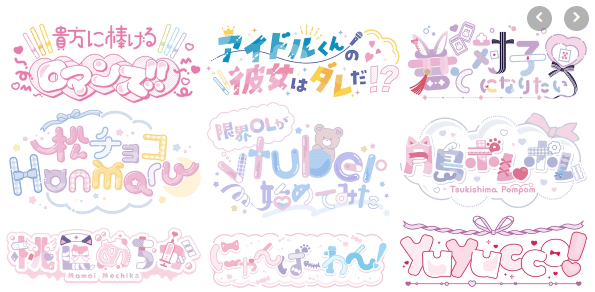
本業でグラフィックデザイナーをされている「水白ひの」さん、色彩センス・デザインセンスともにクオリティが高くとても魅力的です。価格は6,000円です。






